ワードアートの表示形式が違う!2種類の表示形式の切り替え
本日のお問い合わせは病棟のクラークから頂きました。病棟に張り出す用のポスターをWordで作成しようとしていたとのことです。文字の装飾をしようとWordの機能でワードアートを使用していました。しかし、そのクラークさんが使用しているPCで違和感を覚えました。いつものワードアートを表示形式がなんか異なる!?
そこで私に連絡があり、現象を確認しました。私も初めてのケースだったので一度持ち帰り、自席で調べたところ意外と簡単に解決することができました。
今回はそんなワードアートに関するトラブルとその解決法をご紹介いたします。
現象
病棟クラークさんが使っていたPCのワードアートと別のPCのワードアートの表示形式が異なっていました。ちなみにワードアートというのは、下記のように文字の形や色、角度などを設定できる文字の装飾機能です。

そんなワードアートはWordのリボンメニューの挿入タブ→テキスト欄のところにあります。
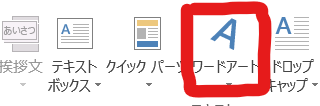
そのワードアートですが、病棟クラークさんのPCと別のPCでは以下のように表示されていました。
| クラークさんPC | 別のPC |
|---|---|
 |  |
左側のワードアートは"A"の文字しか表示されていなくて、右のワードアート"WordArt"の文字が様々な形と色で表示されています。私は学生の頃にWordを使っていたのですが右側の方が馴染みがあります。その病棟クラークさんも右側の方が馴染みがあるので右側のほうに変更してほしいという依頼でした。
病棟に呼ばれて確認したのですが、その場では解決方法が見つからず一度部署に持ち帰り調べてみることにしました。私は人に聞く前に一度自分で調べてみる性分なもので、自分のPCで確認してみました。すると私のPCで作成したファイルと別のPCで作成したファイルを開いた時にワードアートの表示形式が異なっていることに気づきました。
解決方法
そうです、答えはファイルの拡張子にありました。昔からあるwordファイルの拡張子は.docなのですが、現在のwordファイルの拡張子は.docxになっています。つまりクラークさんは新しいwordで新規作成をしていたため"A"の文字しか表示されない新しいワードアートの表示形式になっていました。
しかし、クラークさんは昔の儘のワードアートの表示形式で作成したいという要望なので、わざわざ古いOfficeを入れるのも面倒です。ほかに方法はないのか調べたところ、ファイル→オプションを開き、Wordのオプション画面で右側の"保存"を選択し、標準のファイルの保存形式を「Word 979-2003文書(*.doc)」を選んで再起動を行うと、新規文書を作成する際に自動的に.doc形式で保存されるので、昔のワードアート表示形式で編集を行うことができました。
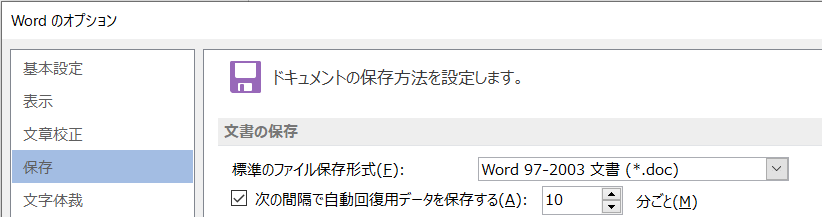
wordの拡張子に注意!
wordは簡単に文書やポスターなどが作れてとても重宝するソフトですが、.docと.docxという2種類の拡張子があるので注意が必要です。昔のWordを使っているPCやword viewerを入れて閲覧しているPCでは新しい拡張子.docxのファイルが見れない場合もあります。そのような場合に備えて院内でPCのキッティング時にofficeソフト用の拡張子のコンバーターを入れて対応しています。
Officeソフトの院内でも広く使われていて、なくてはならないソフトになっています。そのためトラブルや問い合わせも多いのですが、今回のように知見や知識を蓄積して答えられるようにしたり、Redmineの記載して部署内で共有するように心がけています。


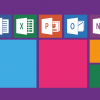
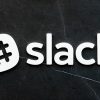
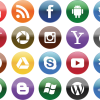







ディスカッション
コメント一覧
まだ、コメントがありません